Κατά την ενημέρωση ενός προγράμματος οδήγησης από το Διαχειριστή της συσκευής στη συσκευή σας Windows 10, ενδέχεται να παρατηρήσετε ένα ενοχλητικό μήνυμα σφάλματος "Τα Windows αντιμετώπισαν πρόβλημα κατά την εγκατάσταση του λογισμικού προγράμματος οδήγησης για τη συσκευή σας". Σε περίπτωση που βλέπετε αυτό το μήνυμα σφάλματος, αυτό σημαίνει ότι η υπογραφή του προγράμματος οδήγησης δεν επαληθεύεται από τα Windows. Υπάρχει ένας εμφανής τρόπος για να διορθώσετε αυτό το ζήτημα. Απλώς ακολουθήστε τις παρακάτω διορθώσεις και το πρόβλημα δεν θα λυθεί καθόλου.
Επιδιόρθωση 1 - Απενεργοποίηση της εφαρμογής υπογραφής προγράμματος οδήγησης
Όπως έχουμε συζητήσει νωρίτερα ότι αυτό το πρόβλημα αφορά το ζήτημα της υπογραφής του προγράμματος οδήγησης, η απενεργοποίησή του θα βοηθήσει.
1. Αναζήτηση "Προηγμένη εκκίνηση“.
2. Μετά από αυτό, κάντε κλικ στο "Αλλαγή σύνθετης εκκίνησηςΕπιλογή.

3. Στη συνέχεια, κάντε κλικ στο "Επανεκκίνηση τώρα“.
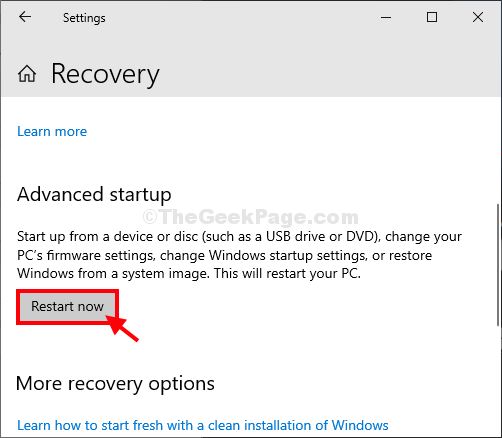
Θα δείτε ότι ο υπολογιστής σας έχει ξεκινήσει Ανάκτηση των Windows τρόπος.
4. Μετά από αυτό, κάντε κλικ στο "Αντιμετώπιση προβλημάτων"Για την αντιμετώπιση του προβλήματος.

5. Στη συνέχεια, κάντε κλικ στο "Προχωρημένες επιλογές“.

7. Στο Προχωρημένες επιλογές παράθυρο, κάντε κλικ στο "Ρυθμίσεις εκκίνησης“.

8. Στην κάτω δεξιά γωνία, θα παρατηρήσετε "Επανεκκίνηση“.
9. Κάντε κλικ σε αυτό.

10. Το σύστημά σας θα ξεκινήσει στο Ρυθμίσεις εκκίνησης παράθυρο.
11. Μετά από αυτό, πατήστε "ΣΤ7" προς την 'Απενεργοποιήστε την εφαρμογή υπογραφής προγράμματος οδήγησης“.
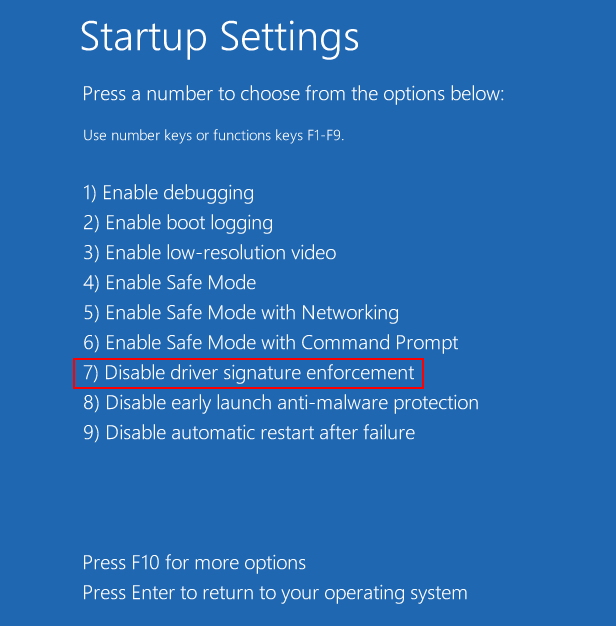
12. Μόλις κάνετε κλικ σε αυτό "ΣΤ7«Κλειδί, ο υπολογιστής σας θα ξεκινήσει σε αυτήν την ειδική λειτουργία.
Μόλις μεταβείτε στην οθόνη του υπολογιστή σας, ανοίξτε το Διαχειριστή της συσκευήςκαι εγκαταστήστε ξανά το πρόγραμμα οδήγησης.
ΣΗΜΕΙΩΣΗ–
Κατά την εγκατάσταση του νεότερου προγράμματος οδήγησης, ενδέχεται να παρατηρήσετε Ασφάλεια των Windows αυξάνοντας μια προειδοποίηση σημαίας σχετικά με τα «Windows δεν μπορούν να επαληθεύσουν τον εκδότη αυτού του λογισμικού προγράμματος οδήγησης». Στη συνέχεια, κάντε κλικ στο "Ωστόσο, εγκαταστήστε αυτό το λογισμικό προγράμματος οδήγησηςγ ».
Επιδιόρθωση 2 - Προσπαθήστε να ενημερώσετε μη αυτόματα το πρόγραμμα οδήγησης
Εάν αντιμετωπίζετε πρόβλημα με την τακτική ενημέρωση του προγράμματος οδήγησης, δοκιμάστε αυτήν την επιδιόρθωση ~
1. Αρχικά, κατεβάστε το απαιτούμενο πρόγραμμα οδήγησης από τον ιστότοπο της κατασκευής.
2. Στη συνέχεια, αποθηκεύστε τον στον υπολογιστή σας. Σημειώστε τη θέση του προγράμματος οδήγησης που κατεβάσατε.
3. Κάντε δεξί κλικ στο εικονίδιο των Windows και στη συνέχεια κάντε κλικ στο "Διαχειριστή της συσκευής“.

4. Οταν ο Διαχειριστή της συσκευής εμφανίζεται το παράθυρο, αναπτύξτε την ενότητα και κάντε δεξί κλικ στο πρόγραμμα οδήγησης που θέλετε να ενημερώσετε. Στη συνέχεια, κάντε κλικ στο "Ενημέρωση προγράμματος οδήγησης“.
(Παράδειγμα- Για παράδειγμα, επιλέξαμε να ενημερώσουμε τον προσαρμογέα γραφικών. Έτσι, κάντε δεξί κλικ στον προσαρμογέα γραφικών και, στη συνέχεια, κάντε κλικ στο "Ενημέρωση προγράμματος οδήγησης".)

3. Για να επιλέξετε μόνοι σας το πρόγραμμα οδήγησης, πρέπει να κάνετε κλικ στο "Περιηγηθείτε στον υπολογιστή μου για λογισμικό προγράμματος οδήγησης“.
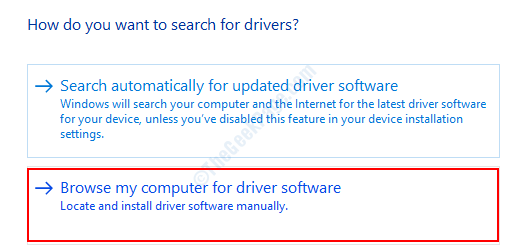
4. Στη συνέχεια, κάντε κλικ στο "Ξεφυλλίζω“.
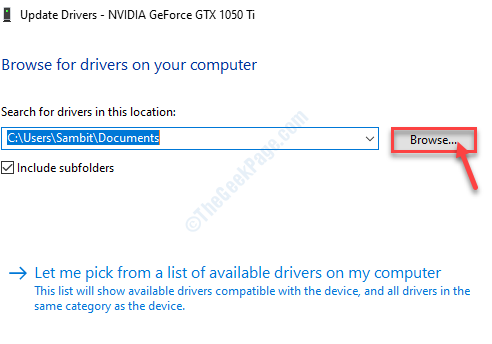
5. Τώρα, στο παράθυρο Αναζήτηση για φάκελο, μεταβείτε στο φάκελο όπου έχετε το πρόγραμμα οδήγησης που έχετε λάβει.
6. Στη συνέχεια, κάντε κλικ στο "Εντάξει“*.
7. Απλώς κάντε κλικ στο "ΕπόμενοΓια να ξεκινήσει η διαδικασία εγκατάστασης.
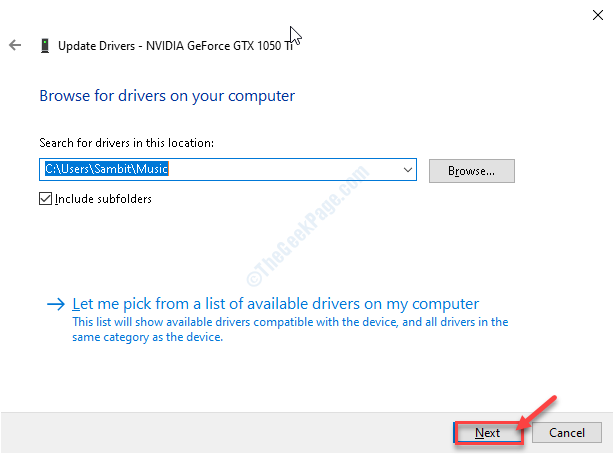
Αυτό θα λύσει το πρόβλημα.
*ΣΗΜΕΙΩΣΗ–
Σε περίπτωση που δεν μπορείτε να κάνετε λήψη του προγράμματος οδήγησης, μπορείτε να επιλέξετε το φάκελο WinSxS στον υπολογιστή σας.
1. Όταν ανοίξει το πλαίσιο Αναζήτηση για φάκελο, μεταβείτε σε αυτήν την τοποθεσία-
C: \ Windows \ WinSxS
2. Μετά από αυτό, απλώς κάντε κλικ στο "Εντάξει“.
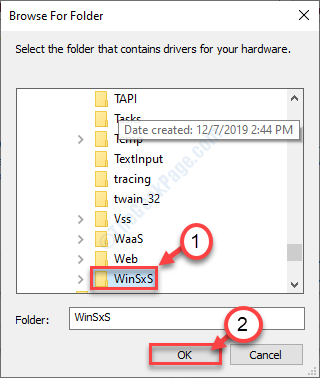
Τα Windows θα εγκαταστήσουν το πιο πρόσφατο πρόγραμμα οδήγησης από το φάκελο WinSxs.
![Πώς να αποκλείσετε ενημερώσεις προγραμμάτων οδήγησης στα Windows 10 [Γρήγορος οδηγός]](/f/e30d85e6f7b10d25b6ac2840526e6907.jpg?width=300&height=460)

